विज्ञापन
आप अपने पसंदीदा ब्लॉग को पढ़ते हुए, एक गर्म कप कॉफी के साथ सुबह में आराम करते थे, जब तक कि आपके जीवन ने सब कुछ नहीं लिया और बदल दिया। आपके पास अपने कई पसंदीदा ब्लॉगों के माध्यम से ब्राउज़ करने और मेल करने का समय भी था। फिर जीवन हुआ। आप व्यस्त हो गए, या आपको एक पदोन्नति मिली, और आपका सुबह व्यस्त समय में बदल गया, जहां आपको कार्यदिवस शुरू होने से पहले ईमेल के माध्यम से दौड़ लगाने की आवश्यकता होती है। शुक्र है, RSS फीड्स कार्यकर्ता के लिए एक तारणहार हैं - हर एक को क्लिक करने और पढ़ने की आवश्यकता के बिना उन सभी सुर्खियों में ऑटो-ब्राउज़ करने का एक तरीका।
आप जो पीड़ित हैं वह एक ऐसी स्थिति है जिसे "उम्र बढ़ने" कहा जाता है। आपके बच्चे हैं, आपकी जिम्मेदारियां बढ़ती हैं, और ऐसा लगता है कि दिन छोटे हो रहे हैं। पहले, अब आपके पास समय नहीं है वे खेल खेलें 10 नि: शुल्क ऑनलाइन खेल कूल गेम खोजने के लिए इंजन खोजें अधिक पढ़ें कि तुम बहुत प्यार करते थे। फिर, इससे पहले कि आप यह जानते हैं, आप अपने आस-पास की दुनिया की खबरों और सुर्खियों के साथ संपर्क खो रहे हैं। हालांकि यह वास्तव में ऐसा नहीं होगा। RSS फ़ीड उम्र भर के लिए रहे हैं, और वे व्यस्त लोगों के लिए सबसे लोकप्रिय वाहन बने हुए हैं ताकि उन्हें नवीनतम समाचार जल्दी और कुशलता से मिल सके।
इस लेख में, मैं अपने डेस्कटॉप पर सीधे RSS फ़ीड अपडेट देने के लिए चार सर्वोत्तम टूल कवर करने जा रहा हूं, या तो आरएसएस टिकर के माध्यम से, या अलर्ट बॉक्स से जो सूचना को ठीक से अंदर और स्क्रॉल करते हैं खुद ब खुद। इस तरह, अपने कार्यदिवस के दौरान, आप स्ट्रीमिंग अपडेट पर नज़र डाल सकते हैं और यदि कोई विषय पकड़ लेता है आपकी आंख, आप उस पर क्लिक कर सकते हैं और अपने दोपहर के भोजन के दौरान या बाद में पढ़ने के लिए लेख को बुकमार्क कर सकते हैं काम।
न्यूज़ आरएसएस टिकर
समाचार आरएसएस प्रदर्शित करने के लिए मेरे पसंदीदा तरीकों में से एक, विशेष रूप से मेरी अच्छी बड़ी दूसरी स्क्रीन पर, जो मैंने हाल ही में खरीदी है, स्क्रॉलिंग टिकर आरएसएस फ़ीड डिस्प्ले है। समाचार आरएसएस टिकर सबसे ऊपर है टिकर-टेप आरएसएस फ़ीड समाचार आरएसएस टिकर: विंडोज और लिनक्स के लिए एक सुरुचिपूर्ण समाचार टिकर अधिक पढ़ें अच्छा बड़ा स्क्रॉल फ़ॉन्ट के लिए वहाँ से बाहर प्रदर्शित करता है, और तथ्य यह है कि यह डेस्कटॉप प्रदर्शन स्थान के बहुत कम लेता है। यह शीर्ष पर डॉक किया गया है और आपके लगभग पूरे प्रदर्शन को अन्य कार्यों के लिए उपलब्ध छोड़ देता है।
फीड जोड़ना टिकर पर राइट क्लिक करने, "फाइल" पर जाने और या तो फीड लिस्ट फाइल (ओपीएमएल) को आयात करने, या व्यक्तिगत फीड खोलने के लिए उतना ही सरल है।

इसकी सुंदरता यह है कि आप सीएनएन जैसे समाचार साइटों से विभिन्न अनुभाग फ़ीड का उपयोग कर सकते हैं, और पूरी तरह से समाचार का प्रकार जो आपके डेस्कटॉप आरएसएस टिकर टेप डिस्प्ले पर प्रदर्शित होता है।
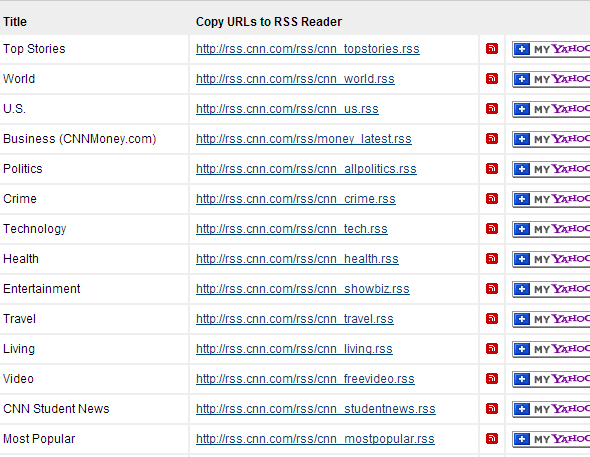
समाचार RSS टिकर वास्तव में वेब के आसपास से समाचार फ़ीड की एक अच्छी आकार की सूची के साथ आता है, लेकिन यदि आप चाहते हैं अधिक जोड़ें, आप व्यक्तिगत फ़ीड भी जोड़ सकते हैं और उन्हें फ़ीड के बगल में स्थित चेकबॉक्स पर क्लिक करके प्रदर्शित करने के लिए सक्षम कर सकते हैं शीर्षक।

मेरे डेस्कटॉप प्रदर्शन के शीर्ष पर यहां टिकर का प्रदर्शन कैसा दिखता है।

स्क्रीन से वापस बैठते हुए भी यह सरल, आसानी से पढ़ा जा सकता है, और जब स्क्रीन पर विशेष रूप से दिलचस्प शीर्षक स्क्रॉल करता है, तो यह आपका ध्यान आकर्षित करेगा।
फीड नोटिफ़ायर [टूटा हुआ URL हटाया गया]
यदि टिकर डिस्प्ले आपके चाय के कप नहीं हैं, तो कोई डर नहीं है, क्योंकि एक महान डेस्कटॉप फीड डिस्प्ले टूल भी हैं जो एक अलग प्रारूप में फ़ीड सामग्री प्रस्तुत करते हैं। इसका एक बड़ा उदाहरण फीड नोटिफ़ायर है, ए आरएसएस फ़ीड ऐप डेस्कटॉप आरएसएस अद्यतन अधिसूचना फ़ीड सूचना के साथ जाओ [विंडोज]मैं ऑनलाइन काम करता हूं, और जब इंटरनेट आपका कार्यस्थल होता है तो आप जानते हैं कि चीजें तेजी से आगे बढ़ती हैं। आपको रुझानों के साथ बने रहना है और आप गेंद पर बने रहना चाहते हैं या आप चूक सकते हैं ... अधिक पढ़ें क्रेग ने वास्तव में बहुत पहले समीक्षा नहीं की थी।
फीड नोटिफ़ायर आपके टास्कबार में रहता है, और आप केवल आइकन पर राइट क्लिक करके और "फीड जोड़ें" का चयन करके इसे फीड जोड़ सकते हैं।
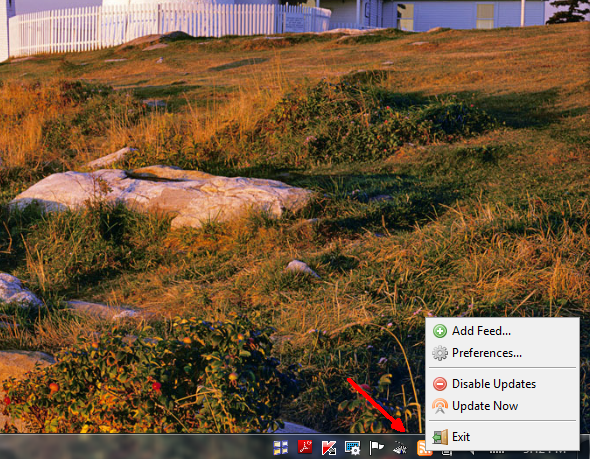
यह एक परेशान करने वाली बात है कि आपको व्यक्तिगत रूप से फ़ीड्स को जोड़ना होगा - फ़ीड सूचियों को आयात करने का कोई तरीका नहीं है - लेकिन यह है आपके द्वारा अपने पसंदीदा फ़ीड के साथ लोड किए जाने के बाद एप्लिकेशन को कितना उपयोगी माना जाता है, इससे निपटने के लिए एक छोटी सी खामी।

फीड नोटिफ़ायर वास्तव में बाहर जाता है और फ़ीड शीर्षक और फ़ीड लिंक विवरणों की पहचान करता है और आपके लिए अगले फ़ॉर्म को ऑटोफिल करता है। आपको बस इतना करना है कि अगर आप चाहें तो पोलिंग स्पीड और डिस्प्ले बॉक्स बॉर्डर कलर को ट्वीक करें, और फिर फीड फीड विज़ार्ड समाप्त करें।

जैसा कि आप नीचे देख सकते हैं, फ़ीड डिस्प्ले बॉक्स अर्ध-पारदर्शी है, और इसमें आगे और रिवर्स नियंत्रण हैं, जिससे आप फ़ीड शीर्षक सूची के माध्यम से स्क्रॉल कर सकते हैं यदि आप इसे मैन्युअल रूप से करना चाहते हैं। यह कूल भी है कि आप एक अलग बॉक्स बॉर्डर कलर दे सकते हैं, जो आपके द्वारा जोड़े जा रहे फीड पर निर्भर करता है।

यह आपके लिए यह जानने का एक उपयोगी तरीका है कि स्क्रीन पर नज़र डालते समय आप किस फ़ीड को देख रहे हैं, बस उस फ़ीड के लिए निर्दिष्ट रंग के आधार पर।
बहुत लोकप्रिय टिकर प्रारूप पर वापस, डेस्कटॉप टिकर एक और एक है जो इसे अच्छी तरह से करता है। समाचार RSS टिकर के विपरीत, इस छोटे पाठ में डेस्कटॉप पर एक छोटा पदचिह्न होता है। कुछ के लिए, छोटे पाठ और पदचिह्न बेहतर हो सकते हैं। आप "फ़ाइल" पर जाकर और "फ़ीड प्रबंधित करें ..." का चयन करके फ़ीड जोड़ सकते हैं

वहां, आपको पहले से मौजूद फीडों की एक सूची मिलेगी, और अपने खुद को जोड़ने के लिए, आपको बस URL को पेस्ट करना होगा URL फ़ील्ड और "जोड़ें" पर क्लिक करें, या "आयात करें" पर क्लिक करें और आप पहले से ही फीड की सूची आयात कर सकते हैं की है।
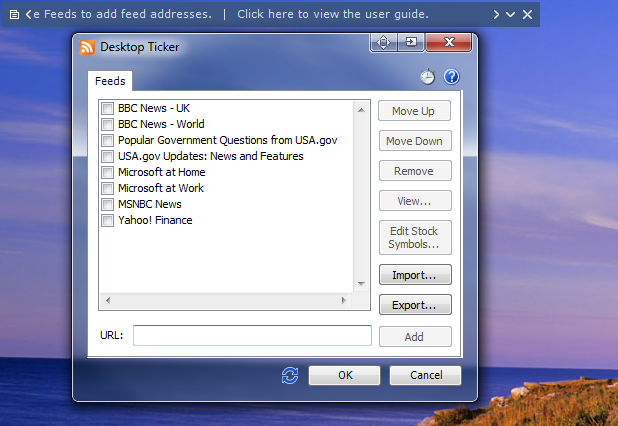
बस उन फ़ीड्स की जांच करें जिन्हें आप प्रदर्शित करना चाहते हैं। आप "टूल" सबमेनू में टिकर की उपस्थिति और स्थान को भी अनुकूलित कर सकते हैं।

दो आरएसएस डेस्कटॉप टिकर ऐप्स में से, मैं अभी भी समाचार आरएसएस टिकर को बेहतर पसंद करता हूं, लेकिन यह केवल इसलिए है क्योंकि मुझे वास्तव में बड़ी, बोल्ड सुर्खियों को स्क्रीन पर स्क्रॉल करना पसंद है। अन्य लोग स्क्रीन पर स्वच्छ, छोटे पाठ स्क्रॉल पसंद कर सकते हैं, इस स्थिति में आप डेस्कटॉप टिकर का उपयोग करना बेहतर समझेंगे।
Snackr
मुझे लगता है कि आरएसएस डेस्कटॉप डिस्प्ले एप्स में से जो मैंने कभी भी आजमाया है, स्नैकर आसानी से सर्वश्रेष्ठ में से एक है। यह सुविधाओं से भरा है, बहुत अनुकूलन योग्य है, और टिकर में छोटी छवियों के साथ-साथ पाठ भी शामिल है, जो बहुत अच्छा है।
स्नैकर को स्थापित करने और लॉन्च करने पर (जिस पर एडोब आकाशवाणी रनटाइम की स्थापना की आवश्यकता होती है), आपको ऐप में पहले से ही उपलब्ध फीड की एक सूची दिखाई देगी। यह सेटअप स्क्रीन वह भी है जहां आप प्रदर्शन प्राथमिकताएं सेट कर सकते हैं, और सेट कर सकते हैं - इसे प्राप्त करें - आपका Google रीडर सिंक। ठीक है, इसलिए शायद वे एक या दो अपडेट के पीछे हैं ...

भले ही, टिकर का प्रदर्शन बिना किसी संदेह के सबसे अच्छा हो, वहां शांत समाचार फोटो आइकन या लोगो आइकन लेख सुर्खियों के साथ प्रदर्शित होते हैं। ये वास्तव में टिकर के प्रदर्शन को अधिक रोचक बनाते हैं, और बस पूरी चीज़ को और अधिक पेशेवर रूप देते हैं।

टिकर को अनुकूलित करना वास्तव में लचीला होता है, जिसमें किसी भी चार तरफ टिकर प्रदर्शित करने की क्षमता होती है स्क्रीन पर, और आप आसानी से टिकर गति, अस्पष्टता, फ़ीड कहानियों की ताजगी, और बहुत कुछ जैसी चीजों को बदल सकते हैं अधिक।

कौन सा RSS फ़ीड ऐप सर्वश्रेष्ठ है?
सभी चार डेस्कटॉप RSS फ़ीड प्रदर्शन विकल्पों में से, मुझे लगता है कि स्नैकर मेरा पसंदीदा है। स्नैकर आसपास रहा है स्नैकर - फैंसी फीड रीडर (एडोब एयर) अधिक पढ़ें एक लंबे समय के लिए, और मुझे लगता है कि इसका कारण यह है क्योंकि यह वही करता है जो इसे अच्छी तरह से करता है, और यह आपको इसे किसी भी तरह से उपयोग करने देता है - और जहां भी स्क्रीन पर - यह आपको सबसे अच्छा लगता है। मुझे वह अच्छा लगता है।
क्या आप आरएसएस फ़ीड से अपने समाचार और ब्लॉग अपडेट प्राप्त करते हैं? क्या आप किसी भी तरह के डेस्कटॉप डिस्प्ले या अलर्ट ऐप्स का उपयोग करते हैं? नीचे दिए गए टिप्पणी अनुभाग में आप अपने डेस्कटॉप पर RSS फ़ीड कैसे प्रदर्शित करते हैं, इसके बारे में अपने सुझाव साझा करें!
रयान के पास इलेक्ट्रिकल इंजीनियरिंग में बीएससी की डिग्री है। उन्होंने ऑटोमेशन इंजीनियरिंग में 13 साल, आईटी में 5 साल काम किया है, और अब एक एप्स इंजीनियर हैं। MakeUseOf के पूर्व प्रबंध संपादक, उन्होंने डेटा विज़ुअलाइज़ेशन पर राष्ट्रीय सम्मेलनों में बात की और राष्ट्रीय टीवी और रेडियो पर चित्रित किया गया है।